Modalități de dezinstalare a aplicațiilor în Windows 10
Dacă sistemul tău de operare este Windows 10 și ai decis să renunți la o aplicație, este necesar să o dezinstalezi. Procesul poate fi realizat în diverse moduri, în funcție de originea aplicației. Iată cum poți elimina un program în Windows.
Eliminarea unei aplicații prin intermediul Meniului Start
Aplicațiile achiziționate din Microsoft Store pot fi dezinstalate rapid direct din Meniul Start. Deschide meniul „Start”, identifică pictograma aplicației, efectuează un clic dreapta pe ea și selectează „Dezinstalare” din meniul contextual.
Dacă este prima dată când dezinstalezi o aplicație în acest mod, un dialog de avertizare va apărea. Confirmă acțiunea făcând din nou clic pe „Dezinstalare”. Aplicația va fi eliminată silențios, fără a necesita intervenții suplimentare. Dacă te răzgândești, poți să o descarci și reinstalezi ulterior din Microsoft Store.
În cazul în care dai clic dreapta pe o aplicație care nu a fost instalată din Microsoft Store și alegi „Dezinstalare”, vei fi redirecționat către fereastra „Programe și caracteristici”. Selectează programul din listă și apasă butonul „Dezinstalare”.
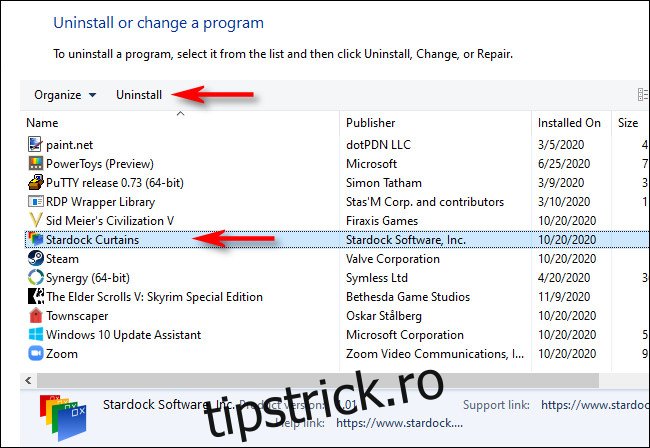
Dacă apare o fereastră de asistent pentru dezinstalare, urmează pașii indicați până la finalizarea procesului. Ulterior, poți închide fereastra „Programe și caracteristici”.
Dezinstalarea unei aplicații din Setări
O altă metodă eficientă pentru a dezinstala o aplicație pe Windows 10 este utilizarea Setărilor. Aici vei găsi o listă completă a programelor instalate, facilitând selecția aplicației pe care dorești să o dezinstalezi.
Pentru a accesa Setările, deschide meniul „Start” și selectează pictograma roată dințată. Alternativ, poți utiliza combinația de taste Windows+I.
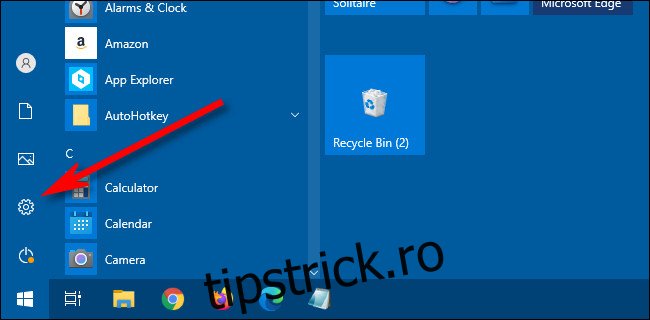
În cadrul Setărilor, alege opțiunea „Aplicații”.

Vei observa o listă cu toate aplicațiile instalate, incluzând atât cele din Microsoft Store, cât și cele instalate prin alte surse.
Identifică programul pe care vrei să-l elimini, selectează-l și apasă butonul „Dezinstalare”.
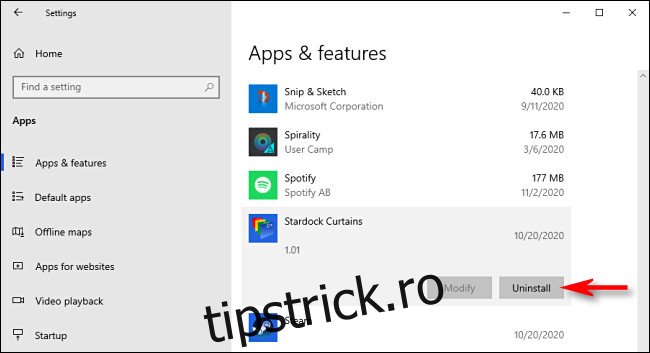
Dacă aplicația provine din Microsoft Store, aceasta se va dezinstala imediat, fără acțiuni suplimentare.
Dacă a fost instalată prin alte metode, s-ar putea să apară un dialog suplimentar. Confirmă acțiunea prin clic pe „Dezinstalare”. Apoi, se va deschide asistentul de dezinstalare specific programului. Urmează pașii indicați, și aplicația va fi complet eliminată.
Eliminarea unei aplicații prin Panoul de Control
De asemenea, poți dezinstala programe care nu sunt din Microsoft Store folosind Panoul de Control clasic. Pentru a accesa Panoul de Control, deschide meniul „Start” și tastează „control”, apoi dă clic pe pictograma „Panou de control”.
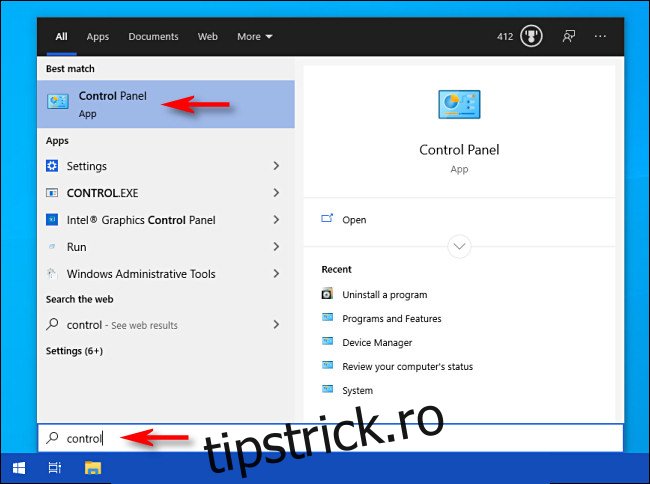
În secțiunea „Programe”, alege „Dezinstalați un program”.
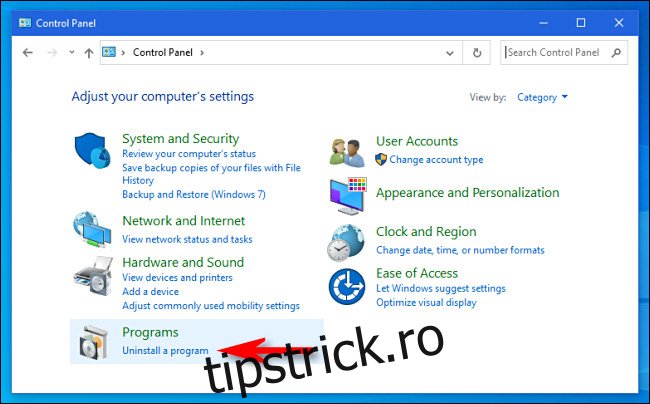
În fereastra „Programe și caracteristici”, vei găsi o listă extinsă cu aplicațiile instalate, pe care o poți sorta după nume, editor, data instalării, dimensiune și numărul versiunii, făcând clic pe titlurile coloanelor.
Această listă nu include aplicațiile provenite din Microsoft Store. Pentru a le dezinstala, folosește Setările sau opțiunea „Dezinstalare” din Meniul Start, după un clic dreapta.
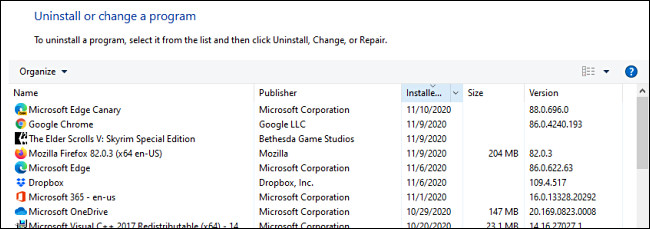
Identifică programul dorit și selectează-l. Apoi, apasă butonul „Dezinstalare”.
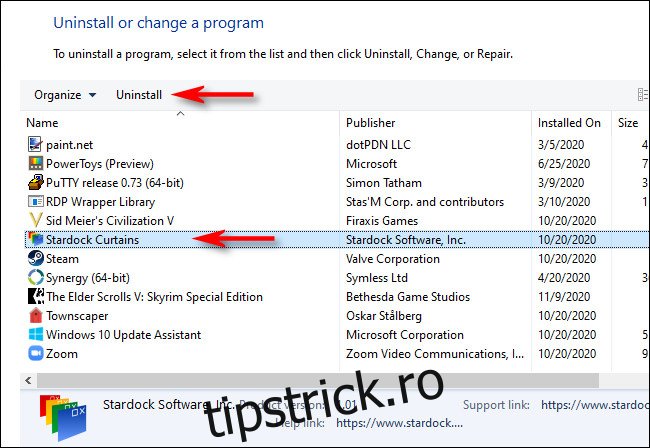
Va fi lansat asistentul de dezinstalare a programului. Urmează pașii indicați pentru a finaliza procesul. Deoarece Panoul de Control este considerat de Microsoft o interfață mai veche, este recomandat să te familiarizezi și cu celelalte metode prezentate. Spor la treabă!